Сазнајте све о групама слојева у Пхотосхопу и како нам омогућавају да групишемо повезане слојеве и помогнемо да наша плоча слојева изгледа уредно и уредно. Научићете како да креирате групе слојева, додајете слојеве у групу, гнездите групе слојева унутар других група и још много тога!
У претходним уџбеницима у нашој серији о слојевима Пхотосхопа гледали смо који су слојеви и зашто они толико олакшавају све што радимо у Пхотосхопу. Научили смо основе рада унутар панела слојева, а сазнали смо и за позадински слој и важне начине на које се разликује од осталих врста слојева Пхотосхопа.
Како вам постану угоднији слојеви и почнете да их користите као нормалан део вашег радног процеса, убрзо ћете открити још један важан аспект рада са слојевима - одржавање их организовано . Без обзира да ли ретуширате или рестаурирате слике, дизајнирате изглед штампања или веб или креирате сјајне специјалне ефекте, број слојева у вашем документу може се брзо сакупити и неће требати дуго да ваш панел слојева постане претрпан неред збрке .
Постоји неколико ствари које можемо да учинимо да панел Слојеви изгледају уредно и уредно. Један је преименовање слојева, замена подразумеваних имена која им даје Пхотосхоп, попут „Слоја 2“ и „Копије 10 нивоа 12“, са именима која су описна и значајна. Други начин и начин на који ћемо ово посматрати је коришћење група слојева .
Група слојева подсећа на то да имате виртуалну фасциклу на плочи Слојеви, мапу у коју можете да поставите сличне или сродне слојеве. Као и директоријум из стварног света у ормарићу за архивирање, можете је отворити у било које време да бисте погледали њен садржај, а можете је затворити и када је не будете требали да сачувате њен садржај безбедно уклоњен из вида.
Ево изгледа огласа који сам отворио на свом екрану за измишљени центар баште:
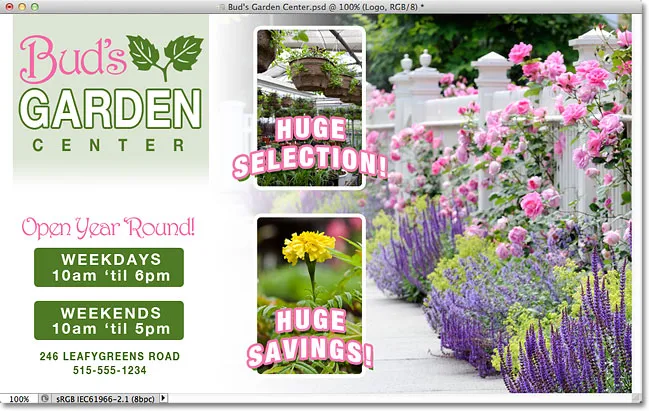
Изглед огласа у Пхотосхопу.
Ако погледамо моју плочу Слојеви, видјет ћемо да иако сам прошла и преименовала многе слојеве, има још доста слојева да се ријешим. У ствари, морам да поделим плочу слојева на пола да бих је лакше уклапао на страницу. Горња половица је лева, а доња половина са десне стране:
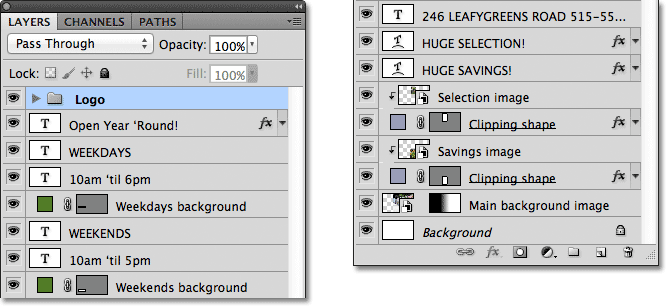
Плоча слојева која приказује све слојеве који се користе у документу.
Можда изгледа да има пуно слојева у документу, али заправо има још више слојева од оног што видимо. Ако погледамо сам врх слоја слојева, видимо да сам већ додао групу слојева, коју сам назвао "Лого". Знамо да је група слојева због иконе мапе лево од имена групе:
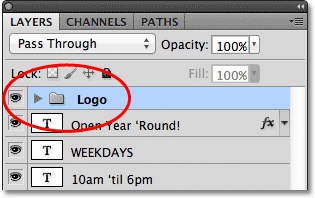
Група слојева под називом „Лого“ појављује се на врху снопа слојева. Икона мапе нам говори да је то група слојева.
Отварање и затварање слојева
Напредовао сам и ставио неколико слојева унутар групе, али по дефаулту су групе слојева затворене, због чега не можемо видети ниједан од слојева унутар ње. Да бисте отворили групу, једноставно кликните на икону малог троугла лево од иконе мапе:
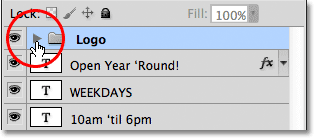
Кликом на икону троугла.
Ово се "окреће" групи отварајући приказујући слојеве унутар ње. Пхотосхоп нам даје до знања који су слојеви део групе тако што ћете их мало увући удесно. Овде можемо видети да моја Лого група садржи пет слојева („Буд'с“, „ВРТ“, „ЦЕНТЕР“, „оставља“ и „Бацкгроунд бацкгроунд“). Да бисте затворили групу слојева након што је отворите, само кликните поново на икону троугла:
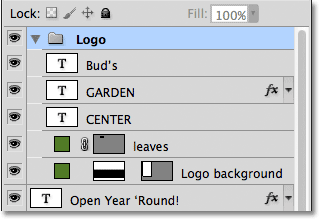
Пет слојева који чине Лого група су разведени десно.
Можда сте погодили да је разлог зашто сам тих пет слојева ставио у групу под називом „Лого“ зато што су они слојеви који чине дизајн логотипа „Буд'с Гарден Центер“ у горњем левом углу мог документа:
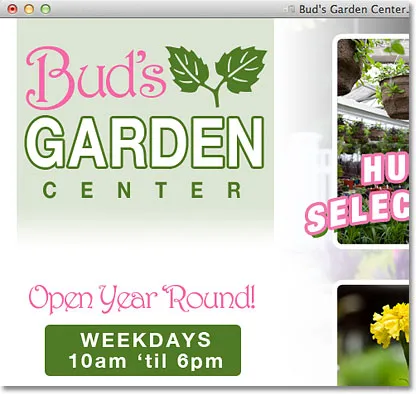
Слојеви у групи чине логотип у горњем левом углу.
Једна од додатних предности употребе група слојева, осим што организују ствари, је та што олакшавају укључивање или искључивање више слојева одједном у документу. Обично да укључимо или искључимо један слој, кликнули бисмо на икону видљивости слоја („очна јабучица“) крајње лево од слоја на плочи Слојеви. Исто можемо да урадимо и са групама слојева. Свака група такође има своју икону видљивости. Привремено ћу искључити групу "Лого" кликом на очна јабучица:
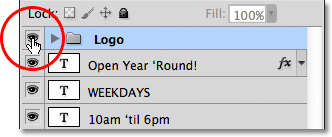
Кликом на икону видљивости групе Лого.
Када је сама група искључена, свих пет слојева унутар групе се тренутно скрива у документу. Да их све поново укључим одједном, једноставно бих требао поново да кликнем на икону видљивости групе:
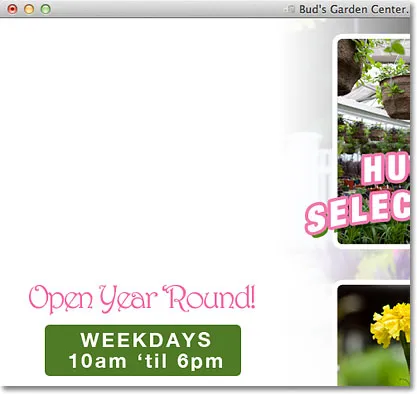
Свих пет слојева који чине логотип искључују се искључивањем саме групе.
Стварање нове групе слојева
Погледајмо како да направите нову групу слојева. Најбржи и најлакши начин за стварање нове групе је кликом на икону Нев Лаиер Гроуп на дну плоче Слојеви. То је икона која изгледа као мапа:
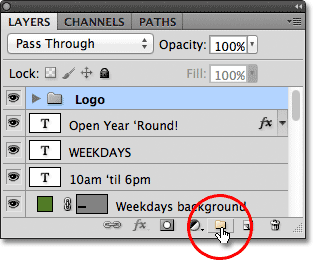
Кликом на икону Нев Лаиер Гроуп.
Пхотосхоп ће креирати нову групу слојева, дати јој подразумевано, генеричко име (у овом случају „Група 1“) и поставити је директно изнад било којег слоја или групе слојева који је изабран када сте кликнули на икону Ново слој групе. У мом случају изабрана је моја група "Лого", па је Пхотосхоп изнад ње ставио нову групу:
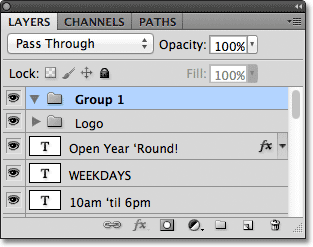
Нова група, „Група 1“, појављује се на врху снопа слојева.
Проблем са стварањем нових група слојева на овај начин је тај што све што смо направили је празна група. Унутра нема слојева. Да бисмо слојеве поставили у групу, морали бисмо их ручно одабрати и повући. Притисните тастер Цтрл + З (Вин) / Цомманд + З (Мац) на тастатури да бисте поништили мој последњи корак и уклонили групу коју сам додао.
Бољи начин је да прво одаберемо слојеве које желимо да поставимо унутар групе. На пример, рецимо да желим да узмем слојеве који приказују адресу вртног центра и радне сате (у доњем левом углу распореда) и сместим их унутар своје групе. Укупно треба да одаберем осам слојева. Да бих то учинио, започет ћу кликом на горњи слој који ми је потребан (текстуални слој „Отвори годину круга“):
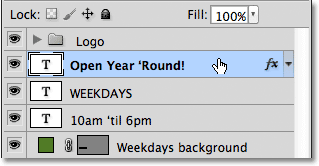
Кликните на горњи слој да бисте га одабрали.
Затим ћу притиснути свој тастер Схифт и кликнућу на доњи слој. Ово одабире оба слоја плус све слојеве између. Сада имам изабраних осам слојева. Овдје је врло важно напоменути да сви слојеви које ћу смјестити у групу сједе директно изнад или испод једног у континуираном ступцу. Покушај да групишете слојеве који су раштркани по панелу Слојева, а остали слојеви између њих обично ће створити проблеме са вашим изгледом. Групе слојева најбоље раде са слојевима који се налазе у непрекидном ступцу попут ових:
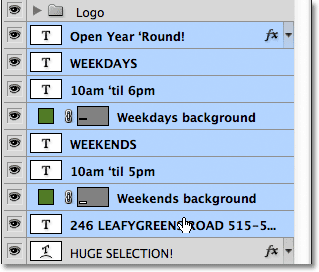
Држите Схифт и кликните на доњи слој да бисте одабрали свих 8 слојева одједном.
Са свим слојевима који су вам изабрани, кликните на икону менија у горњем десном углу плоче Слојеви (у старијим верзијама Пхотосхопа икона менија изгледа као мала стрелица):
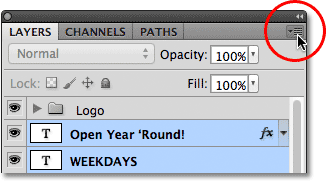
Кликните на икону менија плоче Слојеви.
Из менија који се појави изаберите Нова група из слојева :
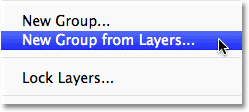
Изаберите „Нова група са слојева“ са менија.
Пхотосхоп ће отворити дијалошки оквир са захтевом да именујете нову групу. Назват ћу рудник "Адреса / сати". Кликните ОК (У реду) када завршите да бисте затворили дијалог:

Унесите назив нове групе слојева, а затим кликните на дугме У реду.
На плочи Слојеви можемо видети да сада имам нову групу слојева под називом „Адреса / сати“ која се налази испод групе „Лого“. Као што сам раније напоменуо, нова група је подразумевано затворена, тако да су слојеви тренутно угнијежђени унутар ње:
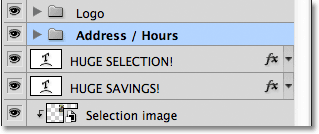
Одабрани слојеви су сада угнијежђени унутар нове групе.
Ако желим да видим слојеве унутар групе, могу окретати групу отвореном кликом на икону троугла, а сада је видљиво свих осам слојева:
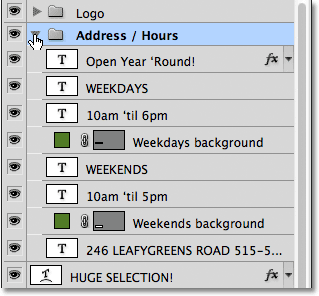
Окретање нове групе отвара се како би се открили слојеви унутар ње.
Поново ћу затворити групу тако да можемо видети да сам само смештајући тих осам повезаних слојева у групу слојева успео да уштедим велику количину простора на својој плочи слојева и значајно смањим неред:
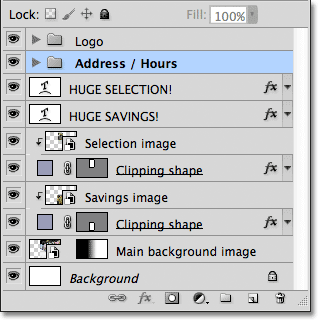
Груписање слојева олакшало је рад са плочама слојева.
Баш као што смо раније видели са групом „Лого“, сада могу да искључим све слојеве унутар групе „Адреса / сати“ одједном кликом на икону видљивости групе:

Кликом на икону видљивости за нову групу „Адреса / сати“.
Одмах су све информације у доњем левом углу изгледа искључене. Могу га вратити у било које време тако што ћу поново кликнути икону видљивости групе:
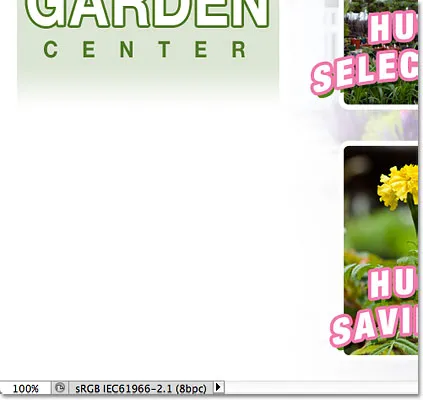
Подаци о адреси и радном времену су сада скривени.
Постоји неколико других ствари које можемо да радимо са груписаним слојевима у Пхотосхопу, осим што их укључујемо и искључујемо. Можемо их преместити одједном помоћу алата Мове, а затим их променити и променити помоћу команде Фрее Трансформ. Групама можемо чак додати слојеве маски! Да не бисмо потпуно испали из теме, у овом туториалу ћемо се фокусирати на главну сврху и корист група слојева, а то је да наши слојеви и плоча слојева буду боље организовани.
Додаци за кратке кодове, акције и филтере: Грешка у кратком коду (огласи-основе-средина-2)
Уклањање слојева из групе
Ако, након што групишете слојеве заједно, морате да их раздвојите, најлакши начин је то да десним тастером миша кликнете (Вин) / Цонтрол-клик (Мац) било где на групи на плочи Слојеви:
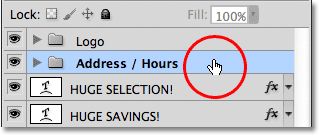
Кликните десним тастером миша (Вин) / Цонтрол (клик) (Мац) било где у групи.
Затим изаберите Распореди слојеве са менија који се појави:
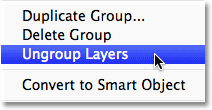
Изаберите „Унгроуп Лаиерс“ са менија.
Ово враћа слојеве у првобитно неразврстано стање. Сама група слојева се брише:
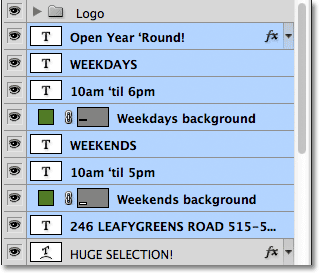
Слојеви се више не групирају.
Гнездење група унутар осталих група
Пхотосхоп не само да нас групише слојеве заједно, већ чак и да групимо групе слојева! На пример, желим да узмем две слојеве група које сам већ додао („Лого“ и „Адреса / сати“) и да их обе ставим у другу нову групу. Груписање две или више група слојева не разликује се од груписања појединих слојева. Прво морамо одабрати групе које желимо. Већ имам изабрану групу „Адреса / сати“, тако да ћу притиснути свој тастер Схифт и кликнути на „Лого“ групу изнад ње. Ово одабире обе групе одједном:
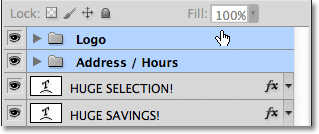
Одабиром двеју слојева које желим да поставим у нову групу.
Када су обе групе изабране, кликнућу на икону менија у горњем десном углу плоче Слојеви, баш као што сам то чинио пре:
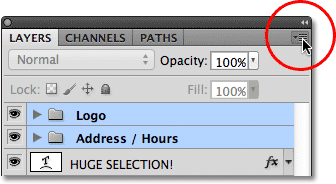
Кликните на икону менија.
Изабери нову групу из слојева са менија који се појави. Још увек пише „Нова група из слојева“ иако ми заправо стварамо нову групу из других група:
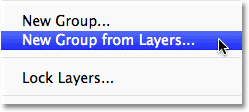
Изаберите „Нова група са слојева“.
Назваћу нову групу „Лева колона“ у дијалошком оквиру који се појави, пошто садржај група „Лого“ и „Адреса / сати“ чине леви ступац мог изгледа:
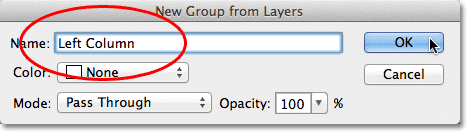
Именовање нове групе слојева.
Кликните ОК да се затворим из дијалошког оквира, у којем тренутку Пхотосхоп креира нову групу слојева под називом „Лева колона“. Ако нову групу отворим кликом на икону троугла, видећемо групе „Лого“ и „Адреса / сати“ угнијежђене у њој:
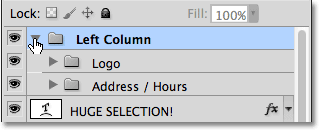
Нова група слојева је створена из две постојеће групе.
Уклањање група из веће групе такође се врши на исти начин као и разврставање појединих слојева. Једноставно кликните десним тастером миша (Вин) / Цонтрол-типком (Мац) било где на групи слојева на плочи Слојеви и изаберите Унгроуп Лаиерс из менија који се појави:
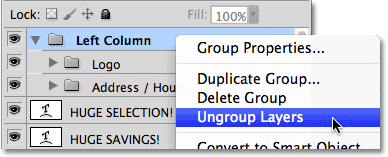
Уклањање две слојне групе из веће групе.
А сада се враћам својој две појединачне групе слојева:
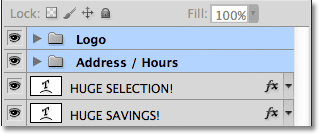
Плоча слојева након раздвајања две групе слојева.
За завршетак организације панела Слојеви брзо ћу одабрати све слојеве који чине средишњи ступац мог изгледа (текст и слике „Огроман избор!“ И „Огромна уштеда!“):
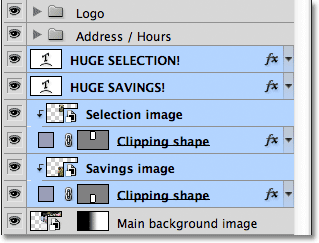
Одабир слојева који чине средишњи дио изгледа.
Ако сте тип особе која преферира пречице на тастатури преко команди менија, стварно брз начин за креирање групе из изабраних слојева је да једноставно притиснете Цтрл + Г (Вин) / Цомманд + Г (Мац) на тастатури. Пхотосхоп ће ваше слојеве одмах смјестити у групу, иако ће групи дати основно, генеричко име, а не дати вам прилику да га прво именујете. Овде су моји слојеви смештени у нову групу под називом „Група 1“:
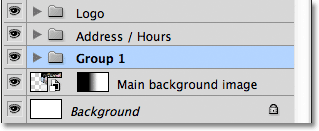
Притисните Цтрл + Г (Вин) / Цомманд + Г (Мац) да бисте брзо створили нову групу (са подразумеваним именом) из одабраних слојева.
Да бисте раздвојили слојеве помоћу пречице на тастатури, притисните Схифт + Цтрл + Г (Вин) / Схифт + Цомманд + Г (Мац).
Да бисте преименовали групу и дали јој описније име, двокликните директно на име групе на плочи Слојеви и унесите нови, баш као да сте преименовали нормалан слој. Назват ћу рудник „Избор / Уштеда“. Притисните Ентер (Вин) / Ретурн (Мац) када завршите да прихватите промену имена:
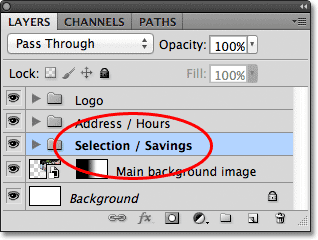
Преименовање групе слојева је једноставно као преименовање нормалног слоја.
Где одавде …
Као што смо видели у овом водичу, групе слојева су једноставан и погодан начин за спајање повезаних слојева, ослобађајући простор на плочи Слојеви и спречавајући га да изгледа неред и неорганизован. Али још више можемо учинити с њима. Погледаћемо стварну снагу група слојева у следећем водичу у нашем Водичу за учење слојева када научимо како поравнати и дистрибуирати слојеве у Пхотосхопу. Посетите наш одељак Основе Пхотосхопа да бисте сазнали више о основама Пхотосхопа!